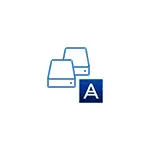
في هذا الدليل، يتم تفصيله هو كيفية نقل ويندوز 10 إلى SSD باستخدام أكرونيس الصورة الحقيقية (مناسبة لإصدارات نظام التشغيل الأخرى)، والمشاكل المحتملة عند نقل، فضلا عن مظاهرة فيديو للعملية.
- نقل ويندوز 10 على SSD في أكرونيس الصورة الحقيقية
- تعليمات الفيديو
- حيث لتحميل الصورة الحقيقية للSSD مختلف العلامات التجارية
- مشاكل وأساليب قرار ممكن
نقل نظام SSD في الصورة الحقيقية
بغض النظر عن أي بالضبط نسخة من الصورة الحقيقية لنقل ويندوز من القرص الثابت SSD التي تستخدمها، فإن خطوات نقل يكون نفسه تقريبا:
- في قسم برنامج "أدوات"، انقر فوق "استنساخ القرص".
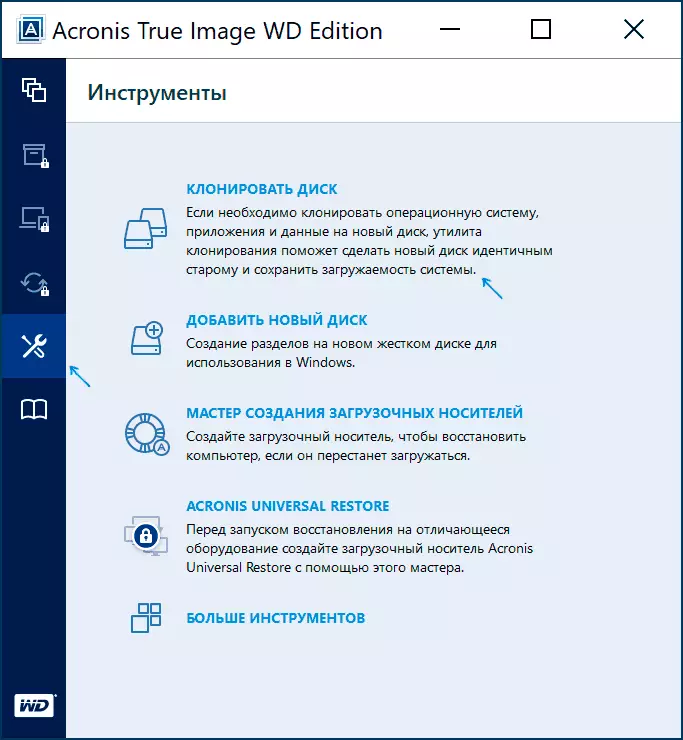
- اختر الخيار الاستنساخ: "تلقائي" هو أبسط - سوف يكون كافيا لتحديد القرص الأصلي والهدف، وكذلك إذا لزم الأمر، استبعاد الملفات استنساخ الفردية. "يدوي" هو أصعب قليلا، والنظر فيه.
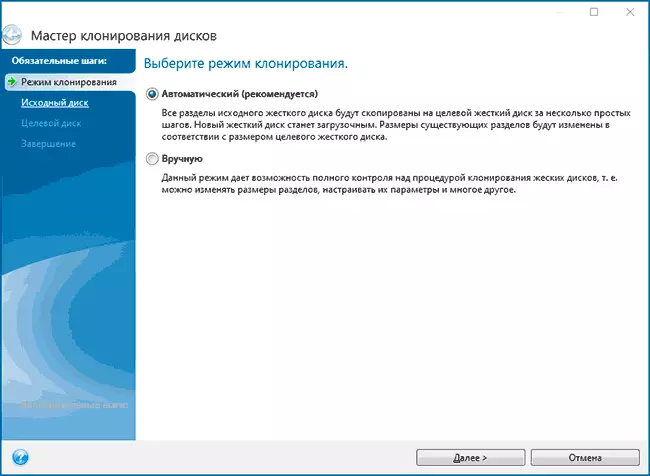
- حدد القرص المصدر - واحدة من التي يتم تنفيذ استنساخ النظام.

- حدد القرص الهدف - SSD الخاص التي تحمل نظام التشغيل.
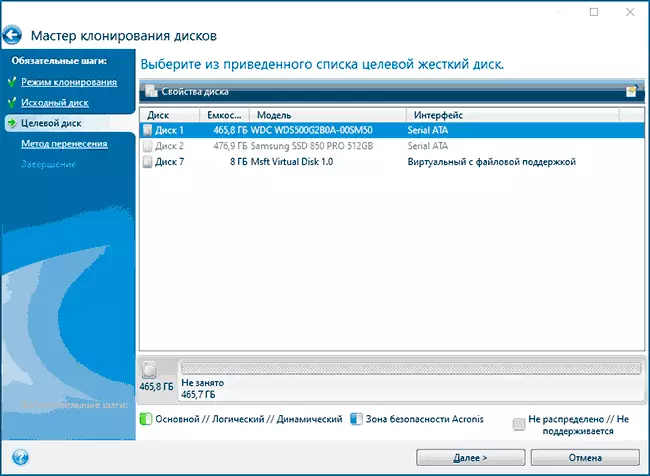
- نعتبر أن سيتم حذف جميع البيانات والأقسام من القرص الهدف، سيتم تحذيرك حول هذا الموضوع.
- حدد أسلوب النقل. الخيار الأفضل هو "النسبي". طريقة "1-1" قد لا تكون مناسبة في الفرق في حجم محركات الأقراص المصدر والهدف، و"يدويا" ليست تماما للمبتدئين. وأوضحت جميع الأساليب الثلاثة في مزيد من التفاصيل في الفيديو أدناه.
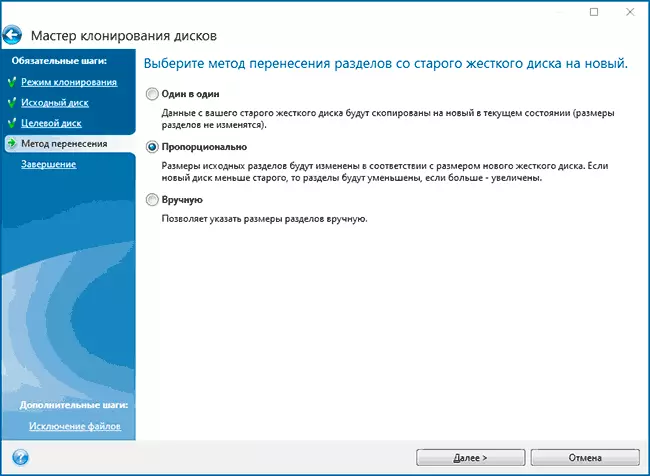
- بالنقر على "استبعاد ملف" البند على اليسار أدناه يمكنك وضع علامة تلك المجلدات والملفات التي لا تحتاج إلى نقلها إلى SSD لتحرير المقام على ذلك. سيكون من المعقول عدم تنزيل نقل، وسلة، وممكن، وبعض البيانات الأخرى ليست مهمة جدا.
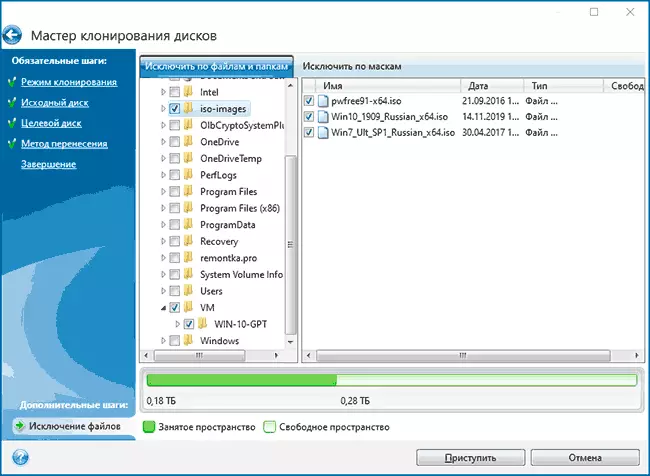
- انقر على زر "ابدأ"، وعملية الاستنساخ النظام إلى قرص آخر يبدأ. إذا كنت أبلغكم لإعادة تشغيل الكمبيوتر، وإعادة تشغيله. النظر فيما يلي: إذا بعد إعادة التشغيل فقط تشاهد شاشة سوداء (ما حدث في تجربتي)، فمن الممكن تماما، ونقل غني وأنه من الأفضل أن ننتظر بضع ساعات (اعتمادا على سرعة القرص المصدر وحجمه) وليس إيقاف تشغيل الكمبيوتر، وإلا فإنك يمكن أن تضر SSD.
- بعد إكمال عملية النقل، سيتم إعادة تشغيل النظام تلقائيا، وسيتم تنفيذ التنزيل من هذا القرص، والتي من "وجهة نظر" BIOS / UEFI هي الأولى. إذا لم يكن هذا هو نفس القرص الذي كان من الضروري تنزيله، فحدد المرغوب فيه (SSD) الجديد (SSD) الجديد) في معلمات تنزيل BIOS. إذا لم تعمل فجأة، فابحث، ما إذا كان هناك إعداد منفصل لترتيب محركات الأقراص الصلبة في BIOS. إذا لم يتم العثور على هذه العناصر، فيمكن أن تساعد ببساطة على تبديل الأقراص في الأماكن في كمبيوتر أو كمبيوتر محمول (شريطة أن يكون لديهم نفس واجهة الاتصال).
عادة كل شيء يمر بسلاسة، ولكن، إذا كان هناك شيء لا تعمل أو في هذه العملية، وأخطاء تقارير البرنامج، يعتبر حالة شائعة في القسم المناسب أكثر في التعليمات.
كيفية نقل النوافذ إلى قرص آخر في أكرونيس صورة حقيقية - فيديو
حيث يمكنك تنزيل وكيفية تثبيت Acronis True Image ل SSD علامة معينة
إذا كان لديك SSD واحدة من الشركات المصنعة المحددة، فقم بتنزيل الإصدار المجاني من Acronis True Image، يمكنك:- لأقراص WD و SANDISK - Acronis True Image WD Edition https://support.wdc.com/downloads.aspx؟lang=ru (يبدأ البرنامج إذا كان الكمبيوتر متصلا بقرص العلامات التجارية المحددة).
- لكينغستون -HTTPS: //www.kingston.com/ru/support/technical/acronis-download - مفتاح Acronis True Image يكتمل عادة مع محرك أقراص تم شراؤه.
- ل SSD حاسمة - https://www.acronis.com/en-us/promotion/crusialhd-download/
- للحصول على البيانات - https://www.adata.com/ru/sssoftware-5/ (تحميل Acronis True Image OEM، قد تحتاج إلى تسجيل بيانات SSD الخاصة بك على نفس الصفحة).
المشاكل المحتملة عند نقل النظام
من بين المشاكل المتكررة التي قد تحدث عند استنساخ Windows على SSD في Acronis True Image:
- لا تبدأ Acronis True Image وتقارير أنه لا توجد SSD العلامة التجارية المطلوبة. يحدث ذلك إذا كنت توصلت قرصا جديدا ولم يتم تهيئةها. تهيئة في "شرب إدارة" - اضغط على وين + R، أدخل diskmgmt.msc واتبع التعليمات (سيتم عرض التهيئة تلقائيا، أو أنك سوف تحتاج إلى النقر بزر الماوس الأيمن على القرص مع صورة السهم الأحمر). اختيار جدول التقسيم غير مهم، ليس مطلوبا لتنسيق القرص.
- عند نقل تقارير Acronis الصورة الحقيقية التي لا توجد مساحة كافية على القرص الهدف. هذا ممكن لأسباب مختلفة: لا يمكن وضع الملفات من القرص المصدر على الهدف (ثم تحتاج إلى استبعاد المزيد من البيانات من النقل)، اخترت وضع نقل واحد إلى واحد، ولكن أقسام القرص المصدر غير وضعت على الهدف (بغض النظر عن مكان المحتلة عليهم). يحدث الخطأ نفسه وعندما يتم تمكين التشفير لمصدر القرص. الحل - إما فك تشفير القرص، أو إنشاء محرك أقراص التمهيد أكرونيس (في علامة تبويب أدوات) واتخاذ استنساخ منه.
- بعد إعادة التشغيل أكرونيس الصورة الحقيقية شاشة سوداء. الحل الأفضل هو شيء والانتظار، وربما لفترة طويلة. إذا حدث ذلك، بعد فترة طويلة جدا من الزمن، حدث أي شيء، يمكنك إيقاف تشغيل الكمبيوتر عند الضغط لفترة طويلة زر الطاقة (ولكنه غير آمن في هذه الحالة) وحاول تعطيل التمهيد الآمن إلى BIOS.
في نهاية لحظة أخرى: إذا قمت بنقل النظام بنجاح وفي المستقبل القريب، فأنت لا تخطط لاستخدام البرنامج، أوصي بحذفه - إنه يخلق خدماته ونقاطه التلقائية التي لا تحتاج إليها على الأرجح وبعد
